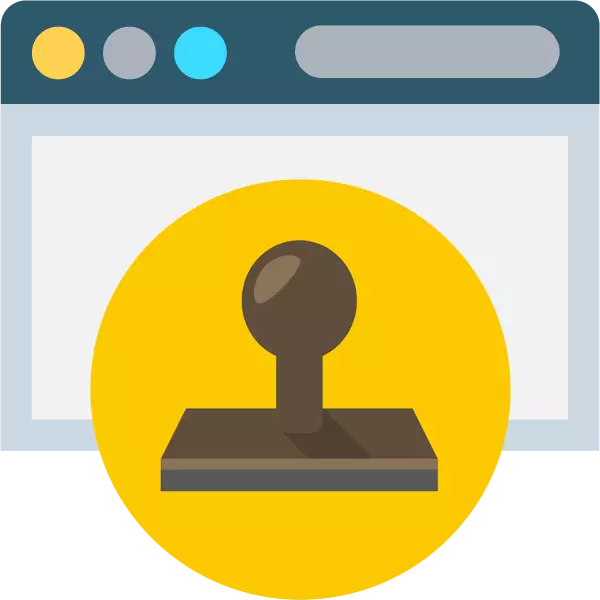
Փաստաթղթերը տպելու համար դեռեւս մնում է գործարքի գրավոր ձեւի լրացուցիչ պահանջներից մեկը: Նախկինում անհրաժեշտության դեպքում, ձեր սեփական «խարան» -ը պետք է ուղարկվի համապատասխան ձեռնարկություն, որտեղ մամուլի դասավորությունը մշակվելու է որոշակի քանակի համար, ապա դրա ֆիզիկական մոդելը նույնպես արվել է:
Եթե ցանկանում եք շեշտել ձեր անհատականությունը եւ միեւնույն ժամանակ խնայել, կարող եք ինքներդ ձեզ դրոշմակնիք տեսողական դասավորությունը ստեղծել, դիմելով համակարգչի օգնությանը: Կնիքների նախագծման համար կա հատուկ ծրագիր, որը պարունակում է բոլոր անհրաժեշտ գործիքները `եզակի դասավորություն նկարելու համար: Բայց դուք կարող եք ավելի հեշտ անել օգտագործել նույն նպատակների համար ստեղծված վեբ ծառայություններից մեկը: Ռեսուրսների մասին եւ կքննարկվի ստորեւ:
Ինչպես տպել առցանց
Վեբ դիզայներների մեծամասնությունը առաջարկվում է կնիք կազմել ձեր դասավորության համաձայն, բայց այն ներբեռնելու ձեր համակարգչին թույլ չի տալիս: Դե, այն ռեսուրսները, որոնք թույլ են տալիս ներբեռնել վերջնական արդյունքը, նույնպես խնդրվում է այս վճարումը, չնայած շատ ավելի քիչ, համեմատության նախագծի զարգացման կարգի հետ: Ստորեւ մենք կանդրադառնանք երկու վեբ ծառայություններ, որոնցից մեկը վճարվում է, հնարավորությունների լայն տեսականիով, իսկ անվճար `շատ ավելի հեշտ տարբերակ:Մեթոդ 1. MyStamPready
Կնիքներ եւ նամականիշներ տեղադրելու համար ճկուն եւ ֆունկցիոնալ առցանց ռեսուրս: Այստեղ ամեն ինչ ամենափոքր մանրամասներին է համարվում. Թե տպագրության եւ դրա բոլոր տարրերի պարամետրերը կազմաձեւված են մանրամասն, տեքստի եւ գրաֆիկայի մեջ: Նամականիշի հետ աշխատելը կարելի է սկսել ինչպես զրոյից, այնպես էլ յուրօրինակ ոճով զարդարված առկա ձեւանմուշներից մեկից:
Առցանց ծառայություն MyStampready
- Այսպիսով, եթե դուք մտադիր եք տպագիր ստեղծել դատարկ թերթիկից, վերը նշված հղմանը անցնելուց հետո կտտացրեք նոր տպագիր կոճակին: Դե, եթե ցանկանում եք սկսել աշխատել որոշակի նմուշի հետ, կտտացրեք «Կաղապարներ» վեբ խմբագրի վերին ձախ անկյունում:
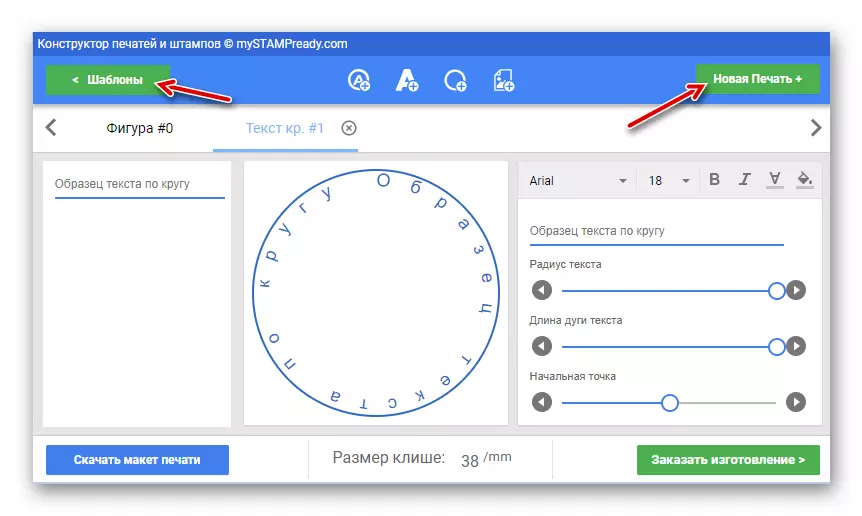
- Սկսելով «զրոյից», թռուցիկ պատուհանում նշեք տպման տեսակը եւ դրա չափերը `կախված ձեւից: Այնուհետեւ կտտացրեք «Ստեղծեք»:
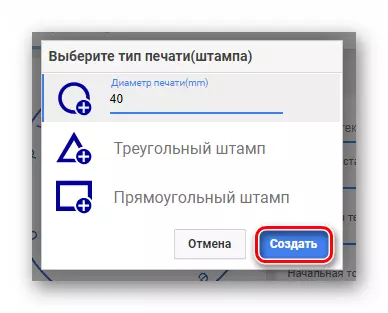
Եթե որոշեք սկսել ավարտված ձեւանմուշից, պարզապես կտտացրեք նմուշի դասավորությանը, որը դուք պետք է անեք:
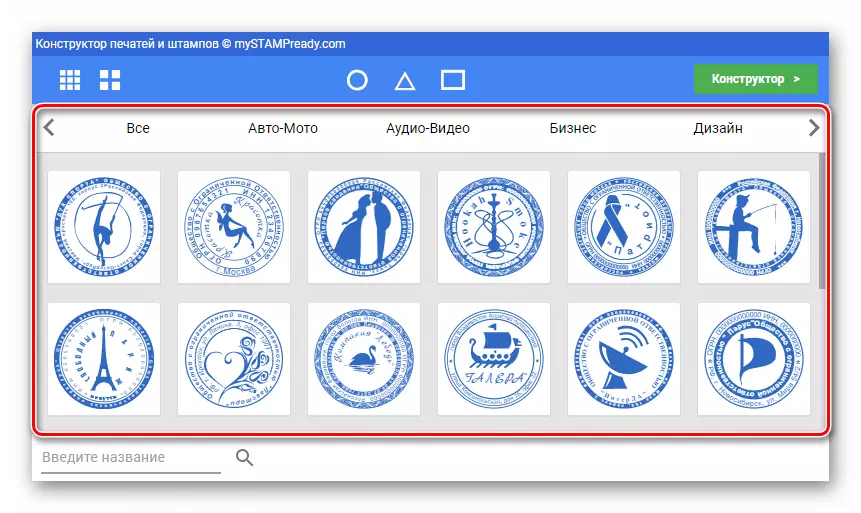
- Ներկառուցված MyStampready գործիքների օգտագործմամբ ավելացրեք եւ խմբագրեք իրերը: Երբ ավարտում եք տպագրությամբ աշխատելիս, կարող եք պահպանել պատրաստի դասավորությունը ձեր համակարգչի հիշողության մեջ: Դա անելու համար կտտացրեք «Ներբեռնման դասավորությունը» կոճակը:
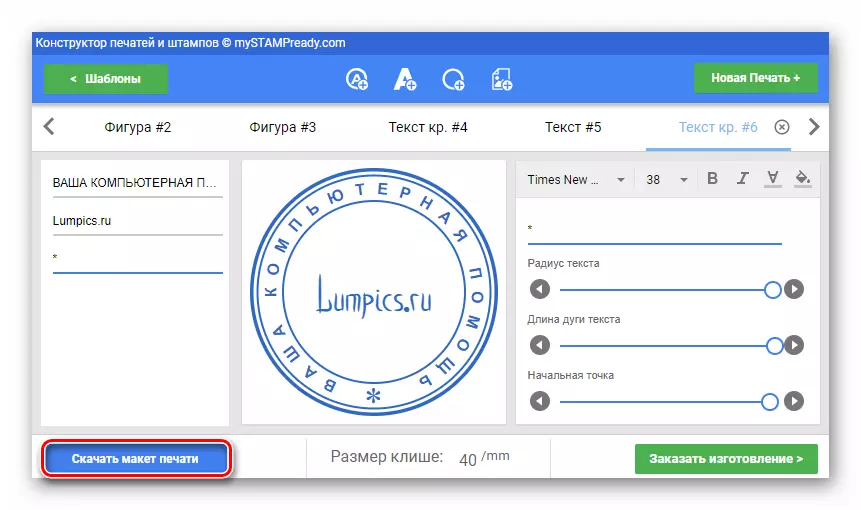
- Ընտրեք ցանկալի տարբերակը եւ կտտացրեք «Ներբեռնումը»:
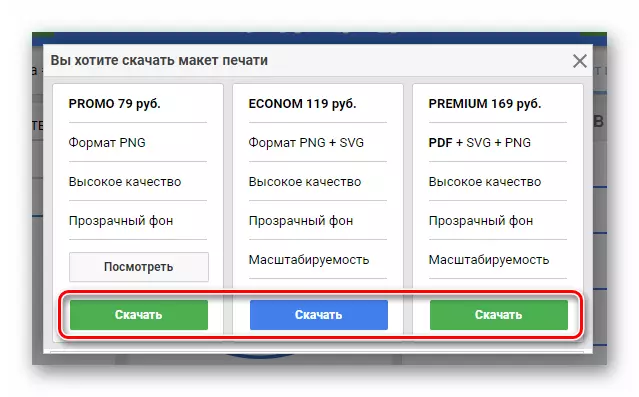
Նշեք ձեր ընթացիկ էլ. Փոստի հասցեն, որին կուղարկվի տպման դասավորությունը: Այնուհետեւ նշեք այն կետը, որ դուք համաձայն եք օգտագործողի համաձայնագրի հետ եւ կտտացրեք «Վճար» կոճակին:
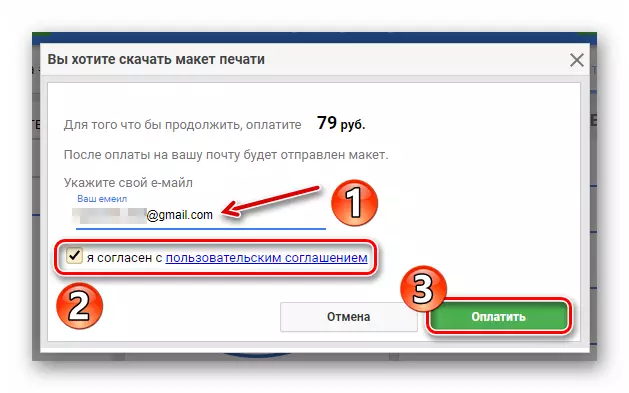
Մնում է միայն ցանկացած հարմար եղանակով վճարել վեբ ռեսուրսների ծառայությունների վճարման համար `ցանկացած հարմար եղանակով, որից հետո տպագրությունը ձեր ընտրած ձեւաչափով կուղարկվի ներկառուցված ներկառուցված:
Մեթոդ 2. Տպարաններ եւ նամականիշներ
Մի պարզ առցանց գործիք, որը, այնուամենայնիվ, թույլ է տալիս կատարել անհատական ոճի կնիք եւ պահպանել պատրաստի դասավորությունը համակարգչում ամբողջովին անվճար: Ի տարբերություն Mystampready- ի, այս ռեսուրսը հնարավորություն է տալիս աշխատել միայն առկա տարրերով, եւ միայն պատկերանշանը թույլատրվում է ներմուծել:
Առցանց տպագրական ծառայություն եւ նամականիշներ
- Խմբագրի էջում մեկ անգամ կտեսնեք պատրաստի դասավորություն, որը ապագայում եւ դուք պետք է խմբագրեք:
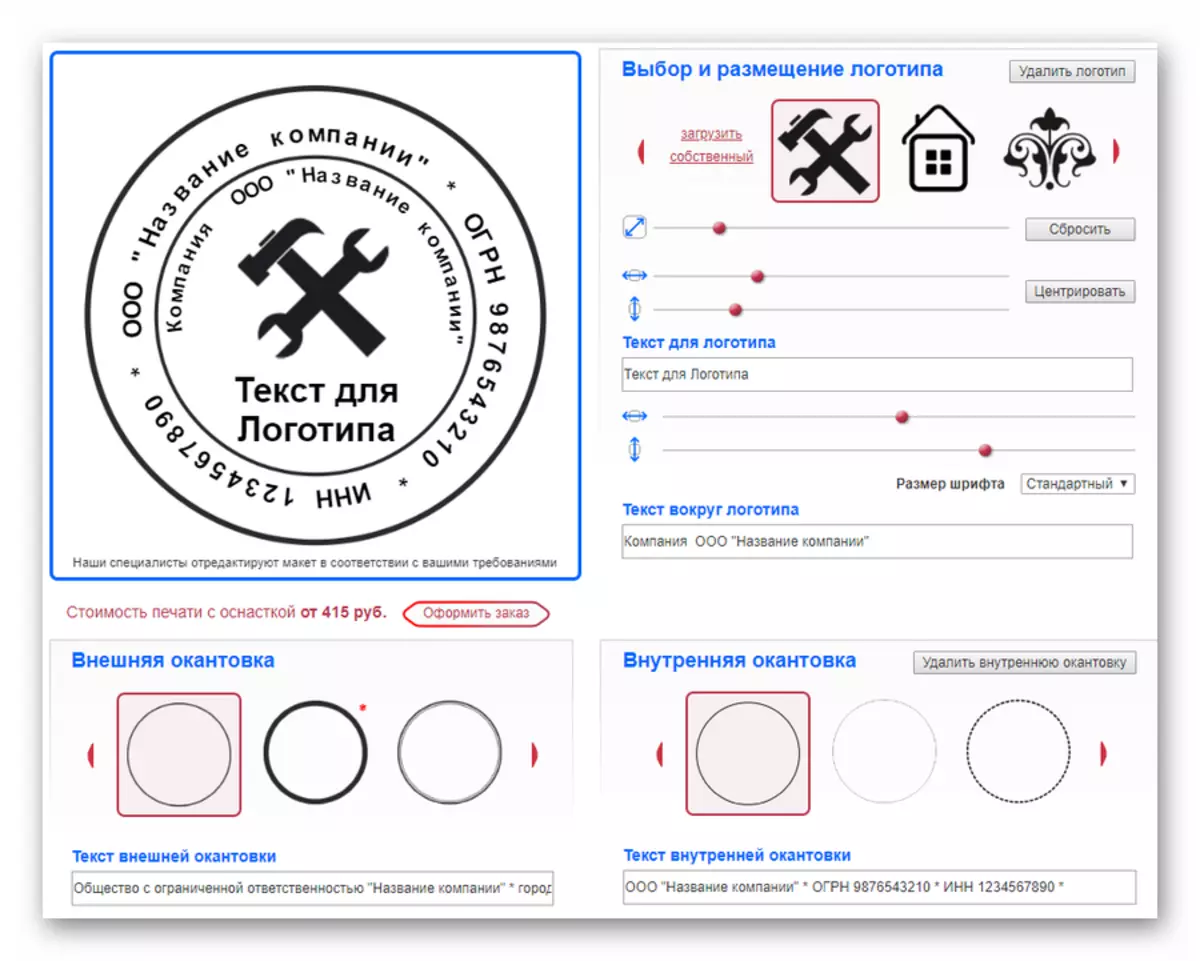
- Սկզբնապես տեղադրված պատկերանշանն ինքնուրույն փոխելու համար կտտացրեք «Ներբեռնեք ձեր սեփական» հղումը եւ ներմուծեք ցանկալի նկարը կայքում: Մասշտաբի եւ դիրքի իրերը փոխելու համար օգտագործեք կլոր սլայդերը ներքեւում: Դե, տեքստի լցոնումը կատարվում է համապատասխան դիզայներական դաշտերի միջոցով:
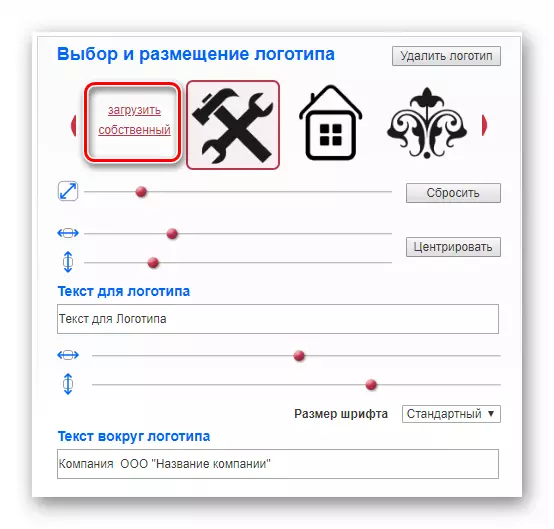
- Դասավորության խմբագրման ավարտին այն պահեք համակարգչին, քանի որ պատկերը կարող է լինել շատ պարզ: Դա անելու համար կտտացրեք էսքիզի վրա հիմնված աջ սեղմումով եւ օգտագործեք համատեքստային ընտրացանկի «Պահեք պատկերը որպես»:
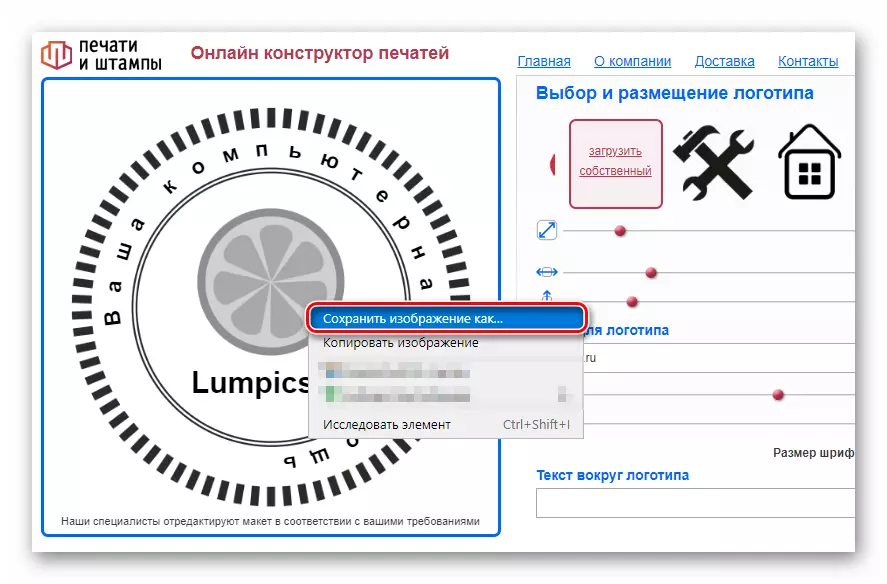
Այո, PC- ի հիշողության մեջ պատրաստի դասավորության արտահանումը այստեղ չի տրամադրվում, քանի որ ծառայությունը կենտրոնացած է կնիքների եւ նամականիշերի արտադրության համար հեռավոր պատվերների ստացման վրա: Այնուամենայնիվ, այս հնարավորությունն առկա է, ապա ինչու չօգտվել դրանից:
Կարդացեք նաեւ. Կնիքներ եւ նամականիշներ ստեղծելու ծրագրեր
Բացի վերը նշված ռեսուրսներից, կա նաեւ այլ առցանց ծառայությունների զանգված, կնիքներ ստեղծելու համար: Այնուամենայնիվ, եթե պատրաստ եք վճարել, ցանցի վրա ոչ մի բան ավելի լավ չէ, քան առեղծվածը: Եվ անվճար ընտրանքների շարքում բոլոր վեբ ծրագրերը նույնն են, որ գործառույթները սահմանեք:
